Vill du lägga till text under hela videon?
Följ den stegvisa guiden för att ta reda på hur du gör.
Steg 1. Tryck på +-knappen bredvid tidslinjen.
Från redigeringssidan finns knappen + längst ned till vänster på skärmen. När du har tryckt på knappen + visas redigeringsalternativ ovanför tidslinjen.
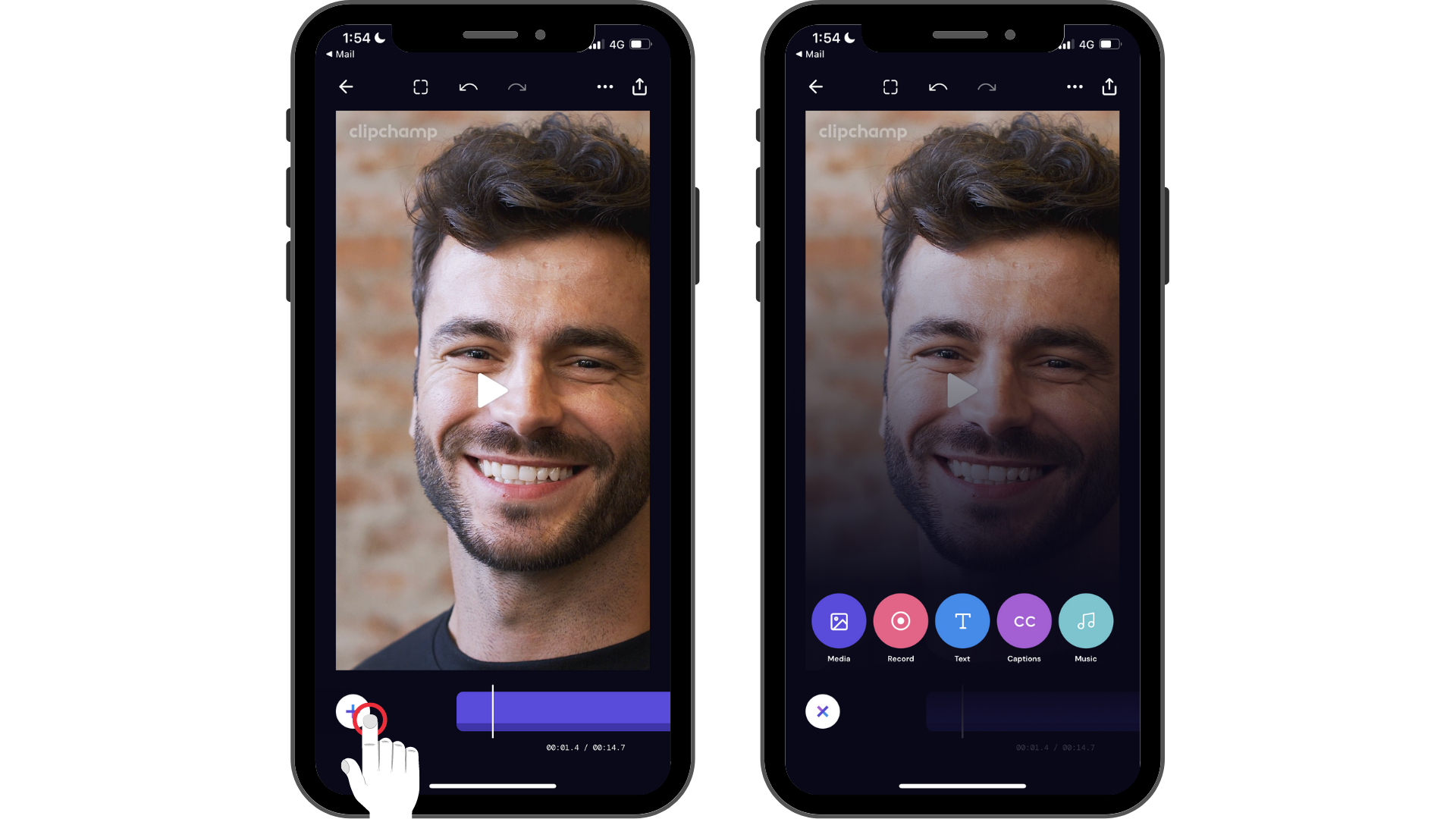
Steg 2. Tryck på alternativet Text och anpassa sedan texten.
Först måste du skapa en beskrivning. Tryck på alternativet Text för att starta tangentbordet. Skriv det ord eller den mening du vill lägga till i videon. Tryck på Retur på tangentbordet när du har skrivit klart.
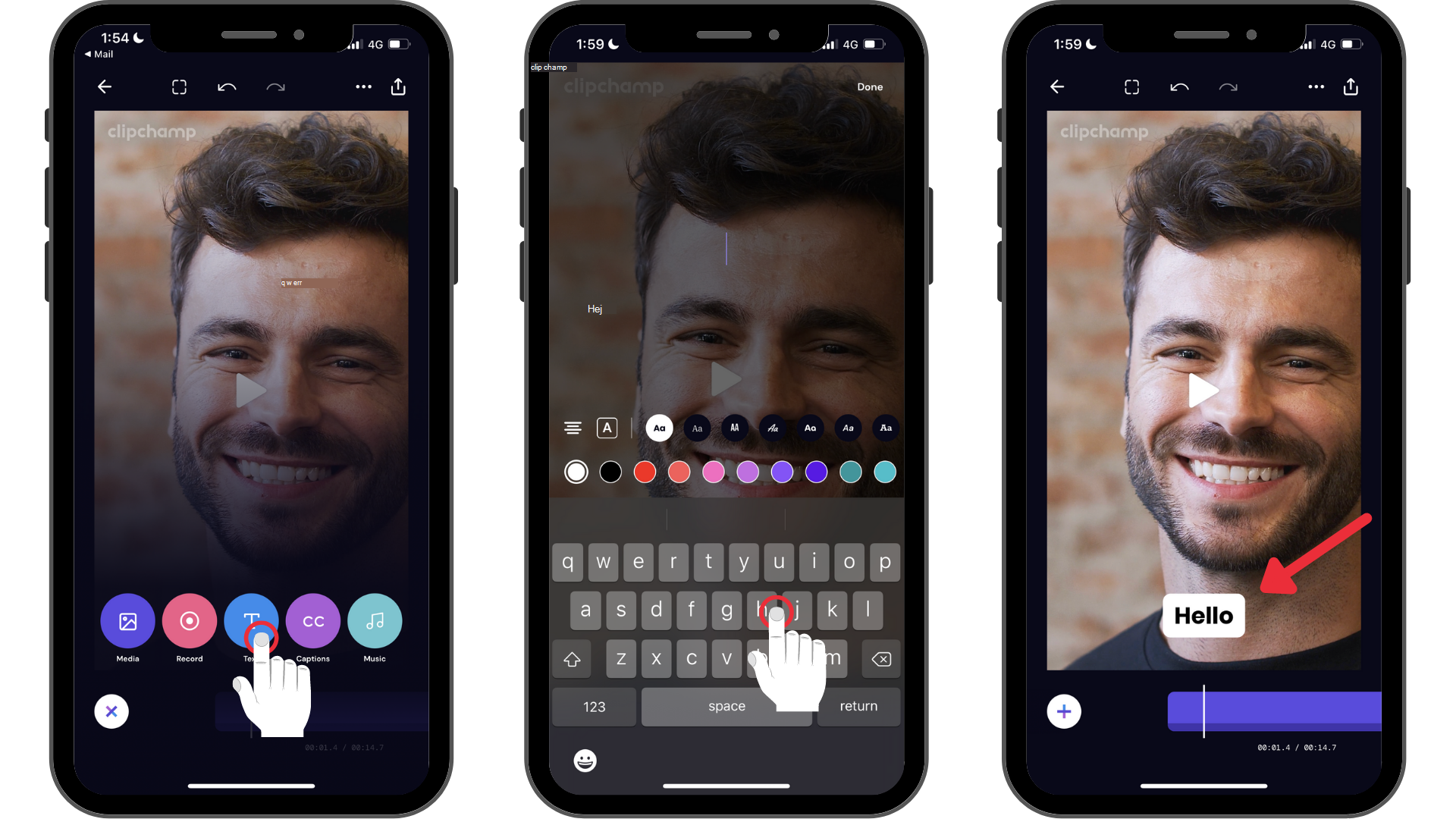
Steg 3. Tryck på texten för att starta redigeringsalternativen och tryck sedan på det första alternativet (fästikonen).
Om du väljer fästikonen anges texten för hela videons varaktighet.
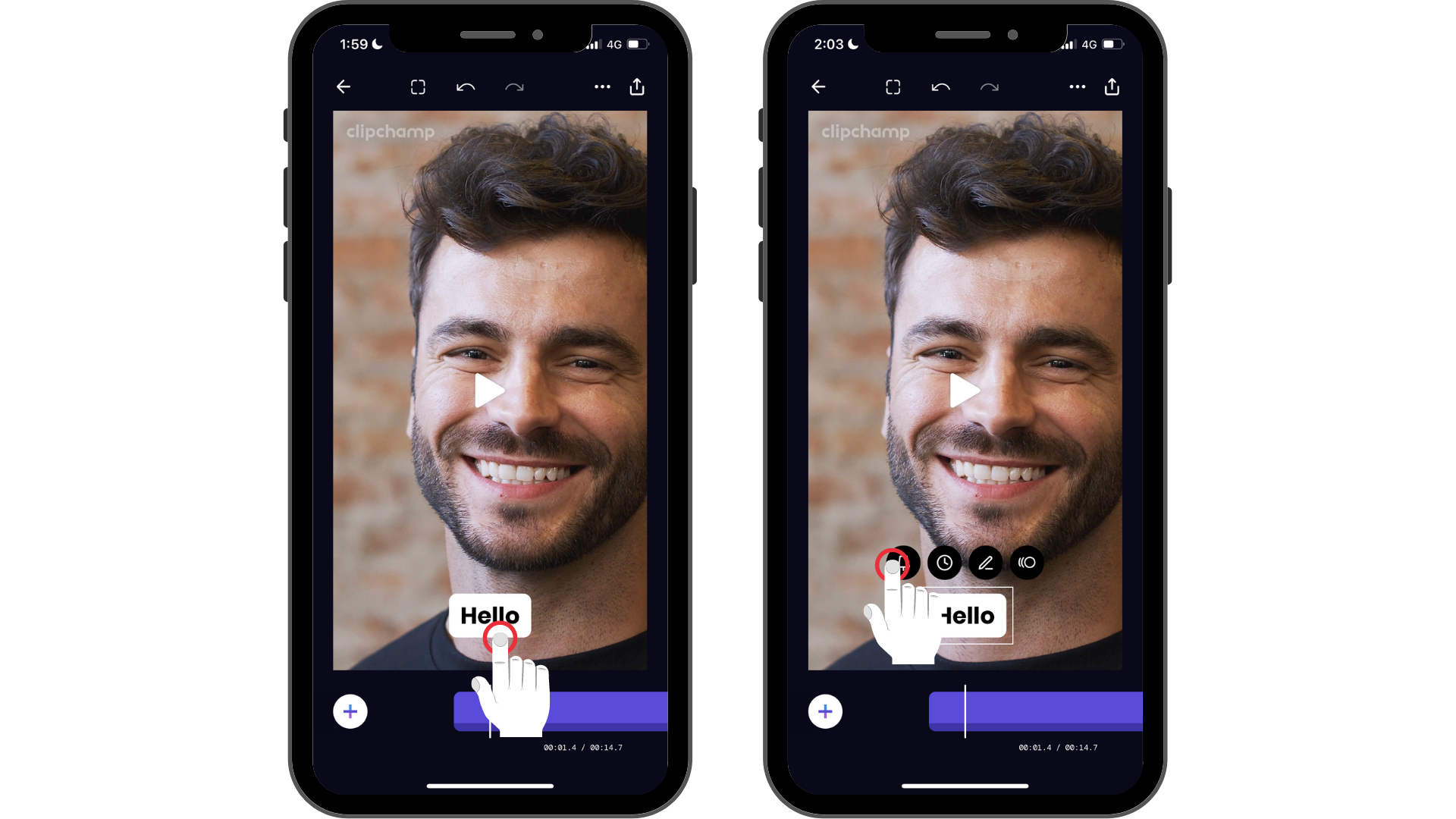
Prova vår iOS-app.
Ladda ned den kostnadsfria Clipchamp-appen för iOS för att komma igång.










